スポンサーリンク
比較したい情報が複数シートに分かれて存在する場合、1シートづつ開いては確認するという動作を繰り返さなくてはなりません。
複数のシートを上下に並べたり、左右に並べて同時に比較できる機能をご紹介します。同一ブック内の複数シート、別ブックのシートを自由に選択できます。

↓ 簡単動画からご覧ください。
スポンサーリンク
複数シートを同時に表示する方法
同一ブック内の複数シートを比較する
①ブックを開いてリボンの「表示」タブをクリックします。
②「新しいウィンドウを開く」をクリックします。(この時点でウィンドウが2つ開いたので「並べて比較」ボタンがONになります)

③もう一度、リボンの「表示」タブをクリックします。
④「整列」をクリックします。

⑤ウィンドウの整列メニューの「左右に並べて表示(V)」をクリックします。
⑥「OK」をクリックします。
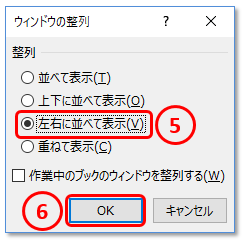
「左右に並べて表示(V)」の他、「上下に並べて表示(O)」、「重ねて表示(C)」
も選択できますので、比較しやすい表示タイプを選んでください。
別ブックのシートを比較する
①複数のブックを開いてリボンの「表示」タブをクリックします。(複数のブックを開いた時点でウィンドウが2つ以上なので「並べて比較」ボタンがONになっています)
②「整列」をクリックします。

③ウィンドウの整列メニューの「左右に並べて表示(V)」をクリックします。
④「OK」をクリックします。

別ブックの場合は、ブックを開いた時点でそれぞれが別ウィンドウなので「並べて比較」ボタンがONになり、並べて表示ができます。
<理解が進む>
1ブック1ウィンドウしか開かないのが普通の使い方ですが、シートの数までウィンドウを開くことができます。今開いているウィンドウを画面上へ並べて表示することができる、ということです。
1ブック1ウィンドウしか開かないのが普通の使い方ですが、シートの数までウィンドウを開くことができます。今開いているウィンドウを画面上へ並べて表示することができる、ということです。
スポンサーリンク
スポンサーリンク





